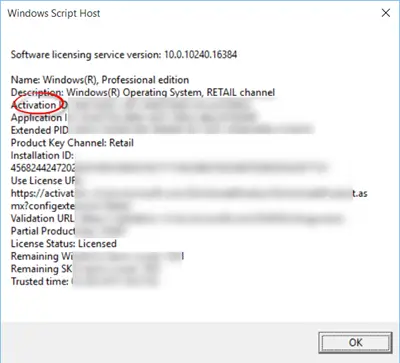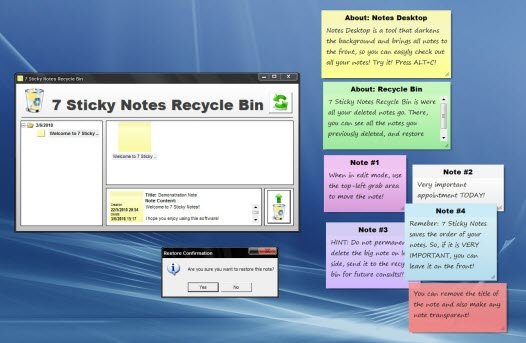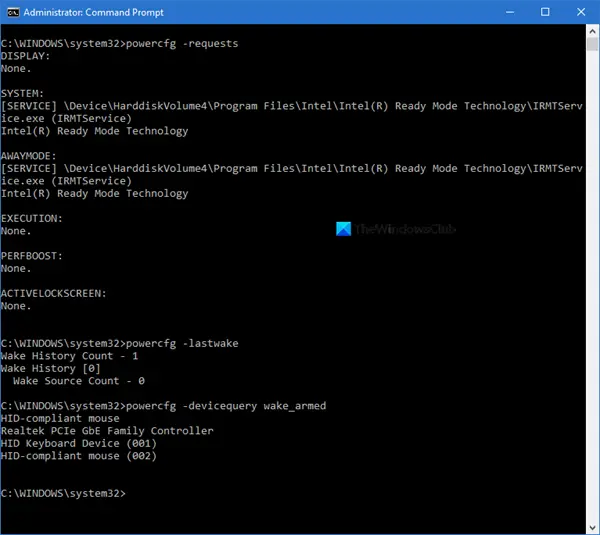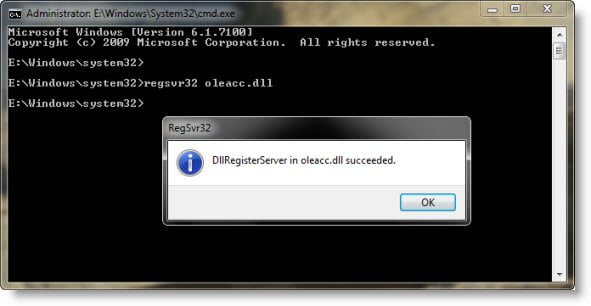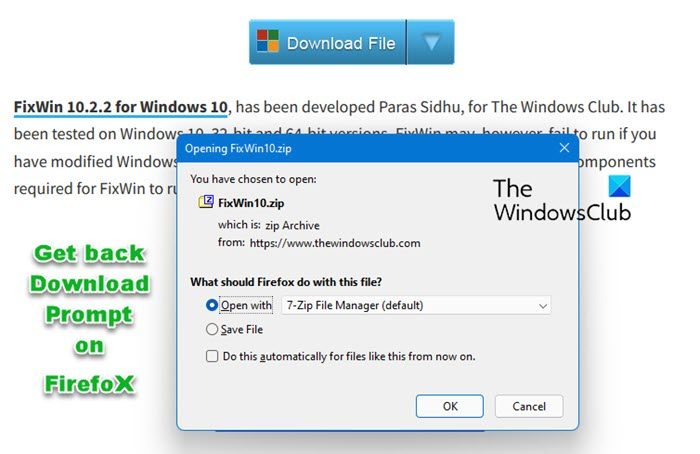Renee Lab データのバックアップまたはレニー・ベッカは、市販されている Windows 用の強力なバックアップ ソフトウェアです。この記事では、無料版の機能について説明し、それがどれほど優れているかを見ていきます。このプログラムには無料バージョンと有料バージョンの両方があり、数分で完了する簡単なインストール プロセスが付属しています。プログラムの主な概要にはすべてが記載されており、非常に理解しやすく、使いやすいです。それでも、ヘルプが必要な場合は、メイン インターフェイス自体に詳細な図入りのチュートリアルが用意されています。
Renee Becca データ バックアップ ソフトウェア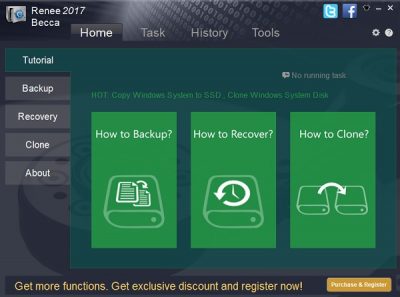
メイン概要の左側のパネルには、チュートリアル、バックアップ、リカバリ、クローン、およびバージョン情報の 5 つのタブが表示されます。のチュートリアルプログラムの使用方法についての図解付きの説明があり、バックアップタブをクリックすると、プログラムのバックアップ ツールが表示されます。回復このタブでは明らかに回復オプションが表示されます。クローンタブはデータのクローン作成に役立ちます。についてタブでは、このプログラムのシステム情報について説明します。機能についてもう少し詳しく説明しましょう。
バックアップ
バックアップを作成するには、まずストレージ デバイスを PC に接続し、バックアップ モードを選択し、目的のソースと保存先を選択して、右クリックして [バックアップ] をクリックします。時間がかかる場合がありますので、座ってリラックスしてください。

基本的にバックアップ ソフトウェアであるため、これがこのプログラムの主な機能です。このプログラムには、システム バックアップ、ディスク/パーティション バックアップ、ファイル バックアップという 3 つのバックアップ オプションが用意されています。システム バックアップでは OS がインストールされているメイン パーティションをバックアップでき、ディスク/パーティション バックアップではパーティションまたはハード ドライブ上のデータをバックアップでき、ファイル バックアップではすべてのファイルとフォルダをバックアップできます。
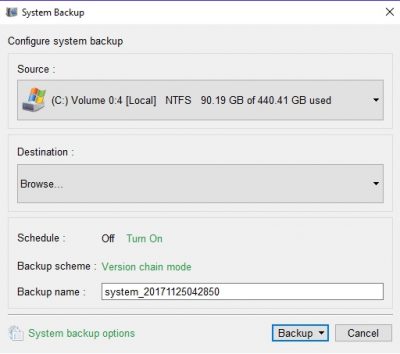
システム設定のソースは、OS がインストールされているローカル ドライブです。したがって、システム バックアップ オプションに移動すると、バックアップ スキームを選択できるようになり、さらに高度な設定もいくつかあります。 [システム バックアップ] をクリックし、目的のスキームを選択します。このプログラムは 5 つの異なるバックアップ モードを提供します。
- バージョン チェーン モード – これは最適化されたモードで、PC 上にオペレーティング システムの最新バージョン 5 つを保持します。
- Signal バージョン モード – このモードでは、最新バージョンを 1 つだけ保持します。
- 完全バックアップ – オプションの自動クリーンアップを使用して完全バックアップを作成します。
- 増分モード – 増分バックアップを作成します。
- 差分モード – 差分バックアップを作成します。
次は、高度なこのタブでは、エラー処理、バックアップ完了後の PC のシャットダウン、圧縮設定、除外、セキュリティ設定、バックアップ分割などのその他の設定を調整できます。
回復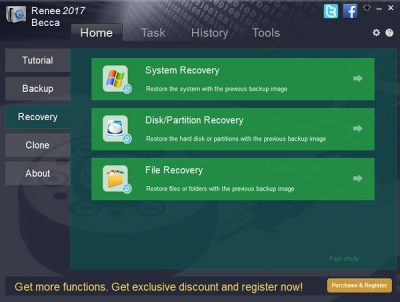
回復オプションを使用すると、バックアップしたデータを回復および復元できることは明らかです。ここには、システム リカバリ、ディスク/パーティション リカバリ、およびファイル リカバリという 3 つの同様の機能があり、システム、ディスク/パーティション、およびファイル/フォルダのデータ バックアップをリカバリできます。
データを回復するには、まず CD や USB デバイスなどのブータブル メディアを作成する必要があります。メディア デバイスを PC に接続し、BIOS でプライマリ ブート デバイスとして選択し、以前のバックアップ ファイルで Windows を回復します。ファイルを回復するには、[ファイル回復] オプションに移動し、メディア デバイス内のバックアップ ファイルを選択して、PC に復元します。
クローン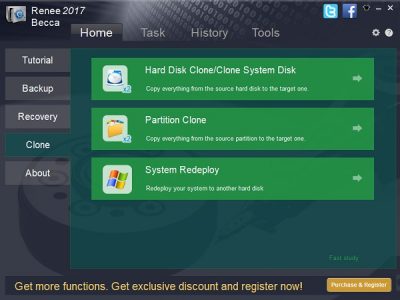
クローン作成は、データベースのまったく別のコピーを作成する行為です。通常、データはディスク イメージ ファイルとして保存され、リムーバブル メディア デバイスに保存され、さらにデータのコピーに使用されます。ここのクローン機能を使用すると、ハードディスク、パーティション、およびシステムをコピーできます。
ハードディスクのクローン作成には、選択したハードディスクから対象のハードディスクへのコンテンツのコピーが含まれます。パーティション クローン作成では、あるパーティションから別のパーティションにすべてをコピーできます。また、システムの再デプロイでは、システム全体を別のハードディスクに再デプロイします。
クローンを作成するには、まずリムーバブル ストレージ デバイスを PC に接続し、目的のクローン作成モードを選択し、クローンを作成するディスクまたはパーティションを選択して、データをターゲット ディスクまたはパーティションにコピーする必要があります。
Renee Becca データ バックアップのその他のオプション
このプログラムのその他のオプション タブには、[タスク]、[履歴]、および [ツール] があります。 「タスク」タブには、このプログラムで完了したタスクと必要な詳細がすべてリストされ、「履歴」タブにはプログラムの使用ログが表示されます。日付や特定の期間を設定して履歴を確認することができます。
[ツール] セクションには、ディスク マネージャー、ディスク パーティション イレイサー、および Renee Undeleter という 3 つの追加ツールが用意されています。
Renee Becca の主な機能の概要
- 最適な設定を維持する
- 自動4Kアライメント
- 複数のバックアップ計画
- 少数のメモリと CPU を使用する
- 最先端のバックアップテクノロジー
- 自動的にバックアップと計画を更新
全体、レン・ベッカ素晴らしく、機能が豊富で便利ですバックアップおよび復元ソフトウェアこれにより、予期せぬデータ損失の災害に備えることができます。ここをクリック個人使用のための無料ライセンスを取得するには、
最適なコンピュータ バックアップ システムは何ですか?
Windows 11 または Windows 10 の組み込みバックアップ機能を使用したくない場合は、Renee Becca Data Backup アプリケーションを選択できます。これは、内蔵機能の使用中に発生する可能性のあるすべての問題に対する無料の解決策です。バックアップ、クローン、リカバリ、復元などのいくつかのオプションが付属しています。ドライブが 1 つであっても複数のパーティションであっても、このプログラムを使用してそれらをバックアップできます。
データのバックアップに使用する最適なソフトウェア ツールは何ですか?
Windows 11 または Windows 10 を使用している場合、データをバックアップするために利用できるツールは数多く市場にあります。ただし、Renee Becca Data Backup は、作業を完了するために使用できる最高の無料プログラムの 1 つです。上で述べたように、必要に応じてバックアップを作成、管理、復元するためのさまざまなオプションが提供されます。
それだけです!このアプリがお役に立てば幸いです。